Windows에서 Internet Explorer를 제거하면 어떻게 됩니까?
Internet Explorer 는 한동안 Windows에서 제거할 수 없었던 Windows 의(Windows) 필수적인 부분입니다 . 이것은 더 이상 그렇지 않으며 최신 버전의 Windows 에서는 사용하지 않으려면 제거할 수 있습니다. 하지만, 그렇게 하면 어떻게 될까요? Windows 가 제대로 작동 하지 않습니까? 여전히 웹을 탐색할 수 있습니까? 범용 Windows 앱(Windows apps) 이 인터넷에서 데이터에 액세스하여 사용자에게 표시해야 할 때 계속 실행됩니까? 우리는 자체 실험을 실행하고 가능한 한 많은 것을 분석했으며 Windows 10 또는 Windows 에서 Internet Explorer 를 제거하면 발생할 수 있는 가장 가능성 있는 일을 발견했습니다.(Internet Explorer)8.1:
Windows 에서 Internet Explorer 를 제거하는 방법
Internet Explorer 는 (Internet Explorer)Windows 8.1 및 Windows 10 을 포함한 모든 최신 버전의 Windows 에 내장되어 있습니다. 이것이 제어판(Control Panel) 의 Windows 기능 섹션(Windows Features section) 에서 추가하거나 제거하는 이유 입니다. 이 자습서: Windows에서 Internet Explorer(Internet Explorer From Windows) 를 제거하는 방법 에서 이 주제에 대해 이미 이야기했기 때문에 이 섹션을 여는 데 관련된 단계에 대해 자세히 설명하지 않습니다 .
그러나 급한 경우 Windows 10 또는 8.1 에서 Internet Explorer 를 제거하려면 (Internet Explorer)제어판(Control Panel) 을 열고 프로그램 및 기능 으로 이동한 다음 (Programs and Features)Windows 기능(Windows Features) 목록에서 Internet Explorer 를 제거 해야 합니다 .
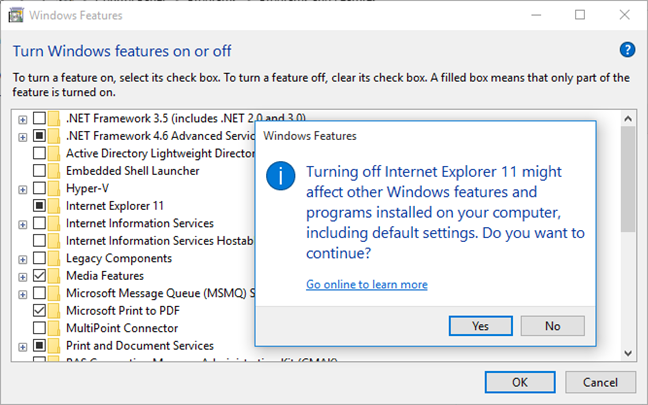
추가하거나 제거할 수 있는 각 Windows 기능(Windows feature) 에 대해 자세히 알아보려면 이 문서에서 필요한 모든 정보를 제공합니다. 추가하거나 제거할 수 있는 Windows 기능은 무엇입니까?
Windows 10 및 Windows 8.1 에서 Internet Explorer 를 제거하면 어떻게 됩니까?
먼저 Windows 10 이 현재까지 가장 많이 사용되는 (Windows 10)Windows 운영 체제(operating system) 이기 때문에 간단히 설명하겠습니다 . Windows 10 이 등장하기 전까지 Microsoft 의 기본 웹 브라우저 는 항상 Internet Explorer 였습니다.
하지만 마이크로소프트(Microsoft) 는 이를 포기하기로 결정했고 최신 버전은 윈도우 8.1(Windows 8.1) 의 기본 웹 브라우저 인 (web browser)인터넷 익스플로러 11(Internet Explorer 11) 이었다 . 그러나 Windows 10 에서 Microsoft 는 회사가 처음부터 구축한 브라우저 인 Microsoft Edge 라는 새로운 웹 브라우저 를 포함했습니다.(web browser)
Windows 10 에는 기본적으로 Microsoft Edge 와 Internet Explorer 11 의 두 가지 웹 브라우저를 사용할 수 있습니다 . 그러나 기본 설정을 변경하지 않는 한 사용되는 기본 웹 브라우저(default web browser) 는 Microsoft Edge 입니다. Internet Explorer 11 은 (Internet Explorer 11)레거시 콘텐츠(legacy content) 및 웹 앱 을 실행하기 위해 Microsoft 사용자, 특히 기업 사용자 가 필요할 수 있기 때문에 여전히 존재합니다 . Windows 10 에서는 이 Microsoft 커뮤니티 답변(Microsoft Community Answer) 에서 확인할 수 있듯이 Microsoft Edge 를 끄거나 제거하거나 비활성화할 수 없습니다 .
Internet Explorer 를 제거하면 Windows 8.1 및 Windows 10 에서 일부 변경 사항이 트리거됩니다 . 이 실험을 했을 때 우리는 다음을 발견했습니다.
- Internet Explorer 로 연결되는 모든 링크 는 Windows 에서 제거됩니다 . 즉, 바로 가기를 찾을 수 없으며 Internet Explorer 를 실행할 수 있는 방법이 없습니다 . 시스템에 다른 웹 브라우저 가 설치되어 있지 않고 (web browser)URL 웹 (URL web) 주소(address nothing) 를 열려고 하면 아무 일도 일어나지 않습니다. 그러나 여전히 Microsoft Edge 가 설치되어 있으므로 Windows 10 에서는 문제가 되지 않습니다 .
- Internet Explorer 는 더 이상 HTML과 같은 파일 형식이나 HTTP 또는 FTP(HTTP or FTP) 와 같은 프로토콜(HTML or protocols) 을 여는 기본 프로그램(default program) 으로 사용할 수 없습니다 . 제어판(Control Panel) 의 기본 프로그램 섹션(Default Programs section) 에서 Internet Explorer 가 더 이상 기본값을 설정할 수 있는 프로그램으로 나열되지 않음을 알 수 있습니다 .
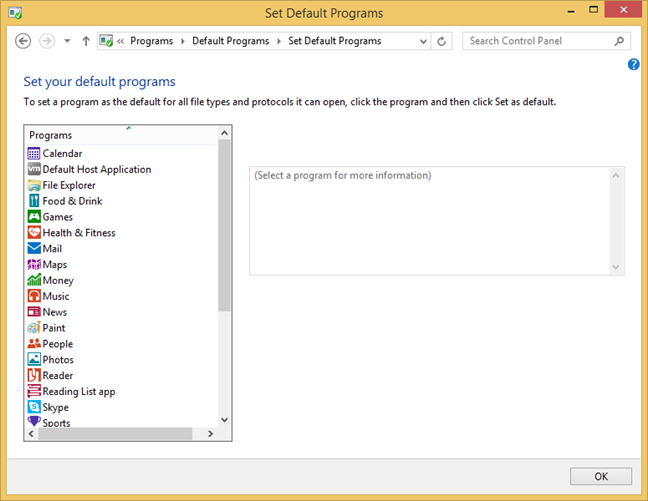
- Windows 8.1 을 사용하는 경우 인터넷을 탐색하려면 다른 웹 브라우저(web browser) 를 설치해야 합니다. Internet Explorer 를 제거하기 전에 설치 했길 바랍니다(Hopefully) . 다른 브라우저를 사용할 수 없는 경우 Internet Explorer 를 다시 설치하거나 Store를 사용하여 새 (Internet Explorer)웹 브라우저(web browser) 를 찾아 설치하는 두 가지 옵션만 사용할 수 있습니다 . 다행히도 Microsoft Edge(Microsoft Edge) 가 있기 때문에 Windows 10 에서는 문제가 되지 않습니다 .

- 데이터를 표시하기 위해 인터넷에 액세스해야 하는 모든 범용 Windows 앱(Windows apps) 은 계속 작동합니다. 사용하려는 앱이 웹 사이트의 간단한 웹 래퍼(web wrapper) 인 경우에도 마찬가지 입니다. 계속 작동하고 웹 페이지를 렌더링합니다.

- Windows 에서 (Windows)Internet Explorer 를 제거 하는 것은 하드 드라이브에서 더 많은 여유 공간을 원할 때 좋은 생각처럼 보일 수 있습니다. 이것이 Internet Explorer(Internet Explorer) 를 제거하는 좋은 이유인지 확인하기 위해 제거 할 때 얻는 저장 공간(storage space) 의 양을 측정 했습니다. 결과는 다소 미미했습니다. 약 300MB의 여유 공간이 확보되었습니다.
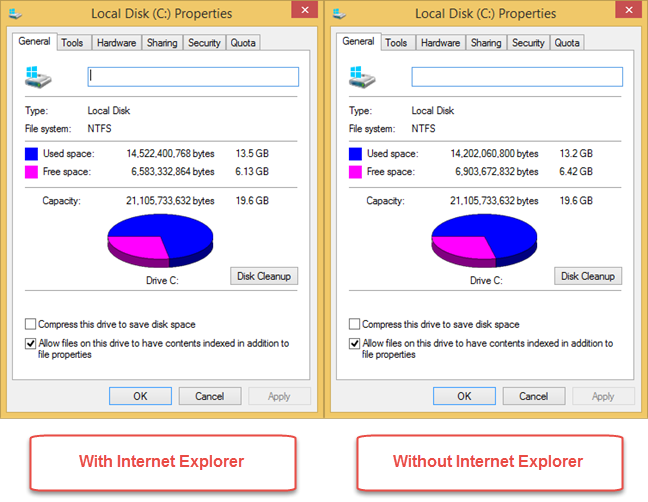
결론
우리의 작은 실험에서 알 수 있듯이 Windows 10 에서 Internet Explorer 를 제거하는 것이 안전합니다. 단순히 (Internet Explorer)Microsoft Edge 가 그 자리를 이미 차지했기 때문 입니다. Windows 8.1 에서 Internet Explorer 를 제거하는 것도 합리적으로 안전 하지만 다른 브라우저가 설치되어 있는 경우에만 가능합니다. 유니버설 Windows 앱 은 (Universal Windows apps)웹 사이트 또는(website or something) 이와 유사한 것을 위한 단순한 웹 래퍼일지라도 계속 작동합니다 . 동일한 실험을 직접 수행했으며 Internet Explorer 를 제거할 때 Windows 에서 변경되는 다른 사항을 발견한 경우 아래 의견 양식을 사용하여 알려주십시오.
Related posts
Desktop.ini - 이 파일은 무엇입니까? 내 바탕 화면에 왜 두 개가 있습니까?
Windows 10에서 모든 숨김 파일 및 폴더를 보는 방법
처음부터 시스템을 설정하는 방법: 모든 것을 설치하는 가장 좋은 순서
Windows에서 파티션이 생성되었는지 확인하는 2가지 방법
Windows USB/DVD Download Tool를 사용하는 방법
Windows(모든 버전)에서 Internet Explorer를 제거하는 방법
Recorder를 사용하는 방법 Windows 10 문제 해결을위한 단계 캡처 방법
Windows 10 Update Assistant : May 2021 Update today로 업그레이드!
Windows 10에는 얼마나 많은 블로트웨어가 있습니까?
CMD 또는 PowerShell에서 시스템 정보 보기 및 프로세스 관리
Windows에서 PowerShell이란 무엇이며 무엇을 할 수 있습니까?
Windows 8 및 8.1에서 USB 메모리 스틱에 복구 드라이브를 만드는 방법
가상 컴퓨터에 Windows 11을 설치하는 방법
Windows 10 블로트웨어를 제거하는 가장 빠른 방법
9 Windows 8에는 더 이상 존재하지 않는 Windows 7 기능 및 응용 프로그램
Windows 10에서 "관리자 권한으로 실행"을 사용하는 13가지 방법 -
모든 주요 웹 브라우저에서 Java를 활성화하는 방법
전문가처럼 Windows 10에서 설정 앱을 사용하는 방법
작업 스케줄러의 기존 작업으로 할 수 있는 7가지
Windows 10 시작 시 앱을 실행하는 4가지 방법
